Resolver problemas nas configurações de transferência
Neste documento, ajudaremos você a resolver os problemas mais comuns encontrados ao configurar uma transferência do serviço de transferência de dados do BigQuery. O documento não engloba todas as mensagens de erro ou problemas possíveis.
Se você tiver problemas que não estejam abordados neste documento, será possível solicitar suporte.
Antes de entrar em contato com o Cloud Customer Care, capture os detalhes da configuração e da execução da transferência. Para informações sobre como acessar esses detalhes, consulte Acessar detalhes da transferência e Conferir detalhes da execução de transferência e mensagens de registro.
Examinar erros
Se a execução da transferência inicial falhar, examine os detalhes no histórico de execuções. Os erros listados no histórico de execução podem ajudá-lo a identificar uma resolução apropriada usando este documento.
Também é possível ver mensagens de erro de um job de transferência específico usando a Análise de registros. O filtro da Análise de registros a seguir retorna informações de um job específico de configuração de transferência, junto com quaisquer mensagens de erro:
resource.type="bigquery_dts_config"
labels.run_id="RUN_ID"
resource.labels.config_id="CONFIG_ID"
Substitua:
RUN_ID: o número do ID de uma execução de job específicaCONFIG_ID: o número de ID de um job de configuração de transferência
Antes de entrar em contato com o Atendimento ao cliente, colete todas as informações relevantes no histórico de execução ou na Análise de registros, incluindo quaisquer mensagens de erro.
Se você usa transferências baseadas em eventos, a configuração desse tipo de transferência pode não acionar uma execução. Você pode conferir as mensagens de erro na parte de cima da página Histórico de execução ou Configuração.
Problemas gerais
Ao fazer o diagnóstico de problemas gerais na transferência, verifique os seguintes itens:
- Verifique se você concluiu todas as etapas na seção "Antes de começar" da página de documentação para o tipo de transferência.
- As propriedades de configuração da transferência estão corretas.
- A conta de usuário usada para criar a transferência tem acesso aos recursos subjacentes.
Se a configuração da transferência estiver correta e as permissões apropriadas forem concedidas, consulte os itens a seguir em busca de soluções para problemas comumente encontrados.
- Erro:
An unexpected issue was encountered. If this issue persists, please contact customer support. - Solução: esse erro normalmente indica uma interrupção temporária ou um problema no BigQuery. Aguarde aproximadamente duas horas até o problema ser resolvido. Se o problema persistir, solicite suporte.
- Erro:
Quota Exceeded. Resolução: as transferências estão sujeitas a cotas em jobs de carga do BigQuery. Se você precisa aumentar a cota, entre em contato com o representante de vendas do Google Cloud . Para mais informações, consulte Cotas e limites.
Se você estiver carregando exportações do Cloud Billing para o BigQuery, o erro
Quota Exceededpoderá ser encontrado. As tabelas de exportação do Cloud Billing e as tabelas de destino do BigQuery criadas pelo serviço de transferência de dados do BigQuery são particionadas. Escolher a opção substituir durante a configuração desses jobs do serviço de transferência de dados do BigQuery causa os erros de cota, dependendo da quantidade de dados exportados. Para informações sobre como solucionar problemas de cotas, consulte Resolver erros de cota e limite.Se o erro for devido a jobs do serviço de transferência de dados do BigQuery para exportações do Cloud Billing, observe que, como as tabelas individuais de exportação do Cloud Billing são particionadas, a tabela de destino criada pelo serviço de transferência de dados do BigQuery também é. Portanto, escolher a opção substituir ao configurar esses jobs de transferência de dados vai resultar em erros de cota (DML), dependendo da idade das contas de faturamento. Para informações sobre como solucionar problemas de cotas, consulte Resolver erros de cota e limite.
- Erro:
The caller does not have permission. Resolução:confirme se a conta conectada no console do Google Cloud é a mesma selecionada para o serviço de transferência de dados do BigQuery ao criar a transferência.
Conta conectada no console Google Cloud :
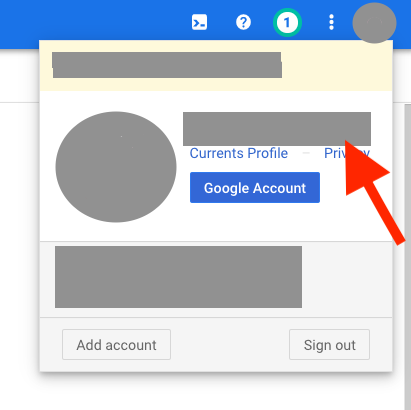
Escolha uma conta para acessar o serviço de transferência de dados do BigQuery:
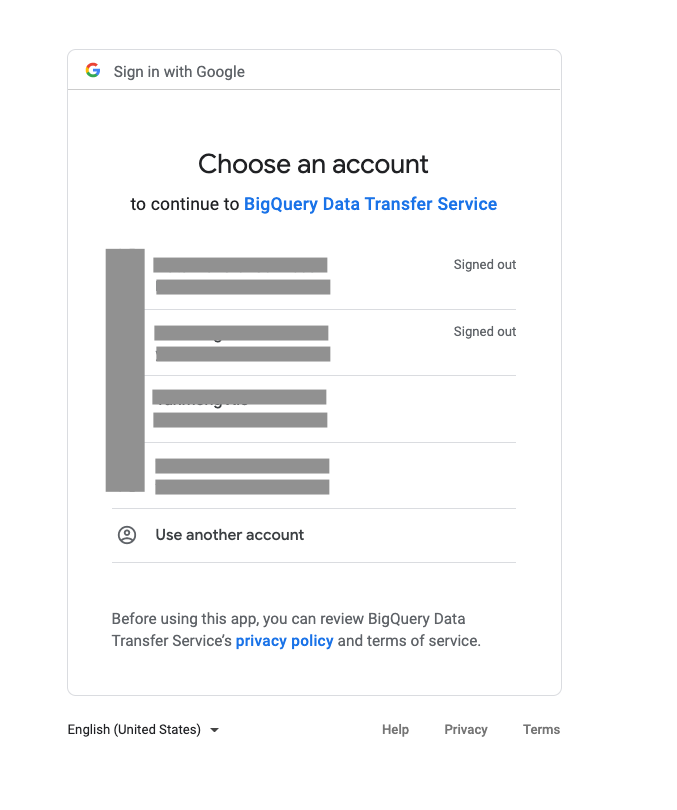
- Erro:
Access Denied: ... Permission bigquery.tables.get denied on table ... Resolução: confirme seagente de serviço do serviço de transferência de dados do BigQuery recebe o papel
bigquery.dataEditorno conjunto de dados de destino. Essa concessão é aplicada automaticamente ao criar e atualizar a transferência, mas é possível que a política de acesso tenha sido modificada manualmente. Para revogar a permissão, consulte Conceder acesso a um conjunto de dados.- Erro:
region violates constraint constraints/gcp.resourceLocations on the resource projects/project_id Resolução: esse erro ocorre quando um usuário tenta criar uma configuração de transferência em um local restrito, conforme especificado na política da organização de restrição de local. Para resolver esse problema, altere a política da organização para permitir a região ou altere a configuração da transferência para um conjunto de dados de destino localizado em uma região não restrita pela política da organização.
- Erro:
Please look into the errors[] collection for more details. Solução: esse erro pode ocorrer quando ocorre uma falha na transferência de dados. Para mais informações sobre por que a transferência de dados falhou, use o Cloud Logging para ver seus registros. É possível encontrar registros de uma execução específica pesquisando o
run_idde transferência.
Problemas de autorização e permissão
Confira a seguir alguns erros de permissão comuns que você pode encontrar ao transferir dados de diferentes fontes:
- Erro:
BigQuery Data Transfer Service is not enabled for <project_id> - Erro:
BigQuery Data Transfer Service has not been used in project <project_id> before or it is disabled ... Resolução: verifique se o papel de agente de serviço foi concedido com as seguintes etapas:
No Google Cloud console, acesse a página IAM e administrador.
Marque a caixa de seleção Incluir concessões de papel fornecidas pelo Google.
Verifique se a conta de serviço com o nome
service-<project_number>@gcp-sa-bigquerydatatransfer.iam.gserviceaccount.comaparece ou se recebeu o papel de agente do serviço de transferência de dados do BigQuery.
Se a conta de serviço não for mostrada ou não tiver o papel de agente de serviço do serviço de transferência de dados do BigQuery concedido, conceda o papel predefinido no console Google Cloud ou execute o seguinte comando da Google Cloud CLI:
gcloud projects add-iam-policy-binding PROJECT_NUMBER \ --member serviceAccount:service-PROJECT_NUMBER@gcp-sa-bigquerydatatransfer.iam.gserviceaccount.com \ --role roles/bigquerydatatransfer.serviceAgentSubstitua
PROJECT_NUMBERpelo número do projeto associado a essa conta de serviço.- Erro:
There was an error loading this table. Check that the table exists and that you have the correct permissions. Resolução:
No console do Google Cloud , acesse a página BigQuery.
Clique no conjunto de dados de destino usado na transferência.
Clique no menu Compartilhamento e em Permissões.
Expanda o papel Editor de dados do BigQuery.
Verifique se o agente de serviço do serviço de transferência de dados do BigQuery foi adicionado a esse papel. Caso contrário, conceda o papel Editor de dados do BigQuery (
roles/bigquery.dataEditor) ao agente de serviço do serviço de transferência de dados do BigQuery.
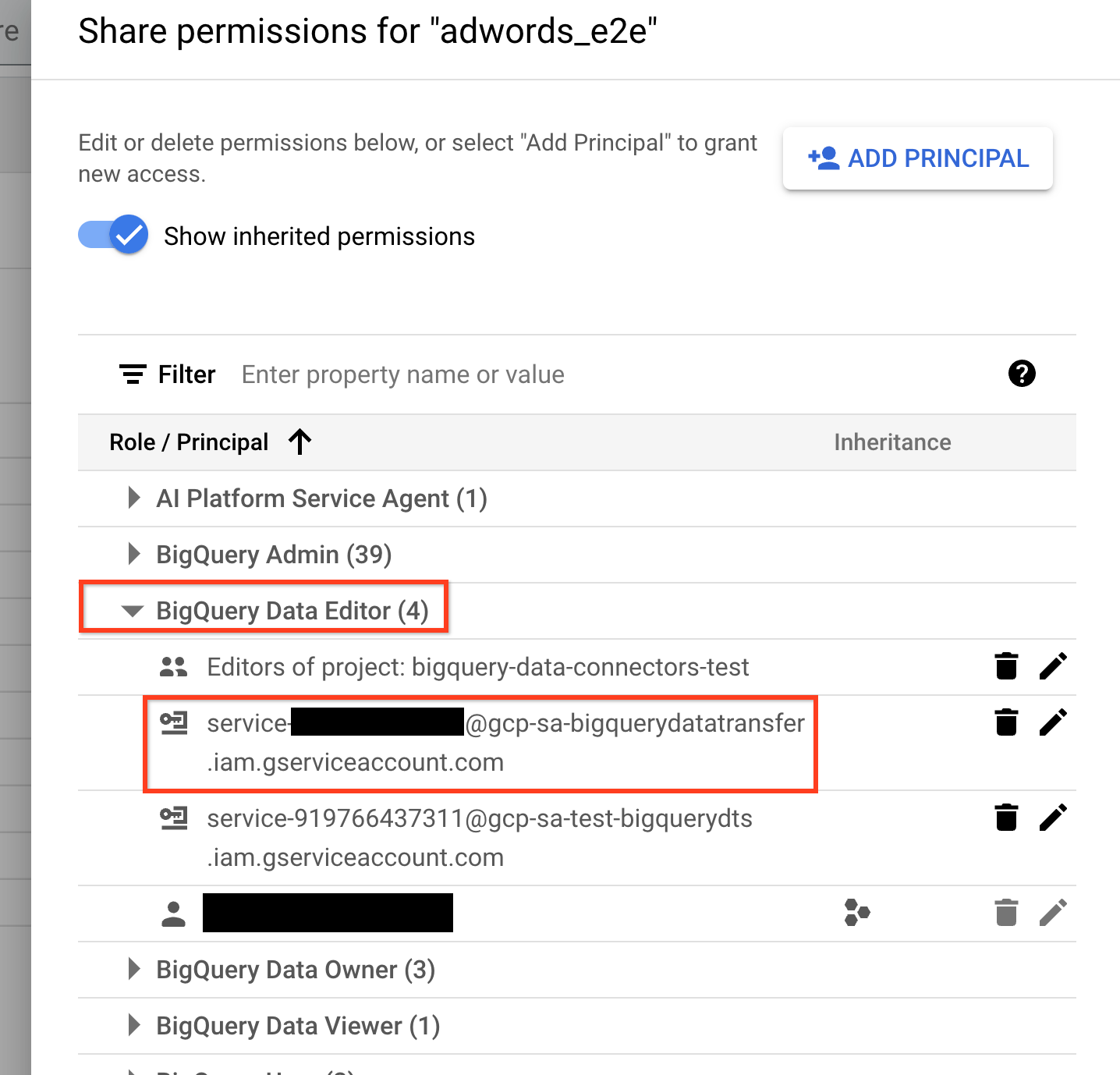
- Erro:
A permission denied error was encountered: PERMISSION_DENIED. Please ensure that the user account setting up the transfer config has the necessary permissions, and that the configuration settings are correct Resolução:
No Google Cloud console, acesse a página Transferências de dados.
Clique na transferência com falha e selecione a guia Configuração.
Verifique se o proprietário da transferência listado no campo Usuário tem todas as permissões necessárias para a fonte de dados.
Se o proprietário da transferência não tiver todas as permissões necessárias, atualize as credenciais dele para concedê-las. Também é possível alterar o proprietário da transferência para outro usuário com as permissões necessárias.
- Erro:
Authentication failure: User Id not found. Error code: INVALID_USERID Resolução: o proprietário da transferência tem um ID do usuário inválido. Altere o proprietário da transferência para outro usuário atualizando as credenciais dele. Se você estiver usando uma conta de serviço, também verifique se as contas que executam a transferência de dados têm todas as permissões necessárias para usar uma conta de serviço.
- Erro:
The user does not have permission Resolução: verifique se o proprietário da transferência é uma conta de serviço e se o serviço tem todas as permissões necessárias definidas. Outra possibilidade é que a conta de serviço usada tenha sido criada em um projeto diferente daquele usado para criar essa transferência. Para resolver problemas de permissão entre projetos, consulte os seguintes recursos:
- Ativar contas de serviço para serem anexadas a projetos
- Autorização de conta de serviço entre projetos (para conceder as permissões necessárias)
- Erro:
HttpError 403 when requesting returned "The caller does not have permission" googleapiclient.errors.HttpError: <HttpError 403 when requesting returned "The caller does not have permission". Details: "The caller does not have permission">Esse erro pode aparecer quando você tenta configurar uma consulta programada com uma conta de serviço.
Resolução: verifique se a conta de serviço tem todas as permissões necessárias para programar ou modificar uma consulta programada e se o usuário que configura a consulta programada tem acesso à conta de serviço.
Se todas as permissões corretas tiverem sido atribuídas, mas você ainda encontrar o erro, verifique se a política Desativar o uso da conta de serviço entre projetos é aplicada no projeto por padrão. Para verificar a política no console Google Cloud , acesse IAM e administrador > Políticas da organização e pesquise a política.
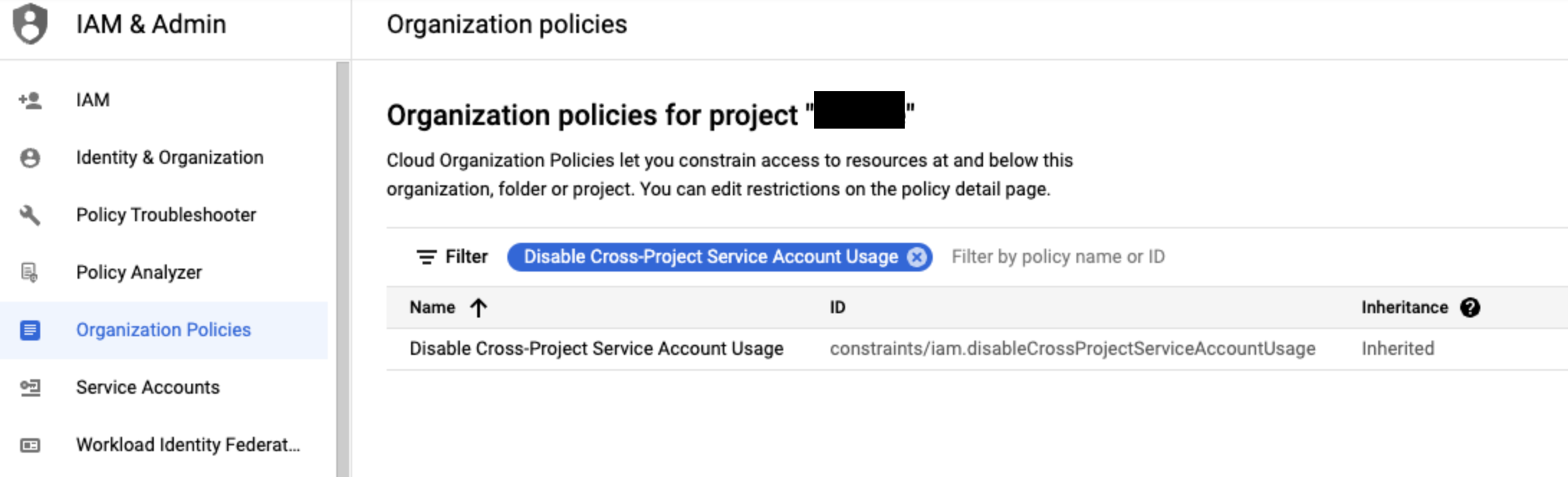
Se a política Desativar o uso da conta de serviço entre projetos for aplicada, você poderá desativá-la da seguinte forma:
- Identifique as contas de serviço associadas ao projeto usando o console Google Cloud , em IAM e administrador > Contas de serviço. Essa visualização mostra todas as contas de serviço do projeto atual.
- Desative a política no projeto em que as contas de serviço estão localizadas usando o comando a seguir. Para desativar essa política, o usuário precisa ser um administrador de políticas da organização. Somente o Administrador da organização pode conceder esse papel a um usuário.
gcloud resource-manager org-policies disable-enforce iam.disableCrossProjectServiceAccountUsage --project=[PROJECT-ID]
Problemas na configuração de transferências orientadas a eventos
Confira a seguir problemas comuns que você pode encontrar ao criar uma transferência orientada a eventos.
- Erro:
Data Transfer Service is not authorized to pull message from the provided Pub/Sub subscription. Resolução:verifique se o agente de serviço do serviço de transferência de dados do BigQuery tem o papel
pubsub.subscriber:No console Google Cloud , acesse a página Pub/Sub.
Selecione a assinatura do Pub/Sub usada na transferência orientada por eventos.
Se o painel de informações estiver oculto, clique em Mostrar painel de informações no canto superior direito.
Na guia Permissões, verifique se o agente de serviço do serviço de transferência de dados do BigQuery tem o papel
pubsub.subscriber.
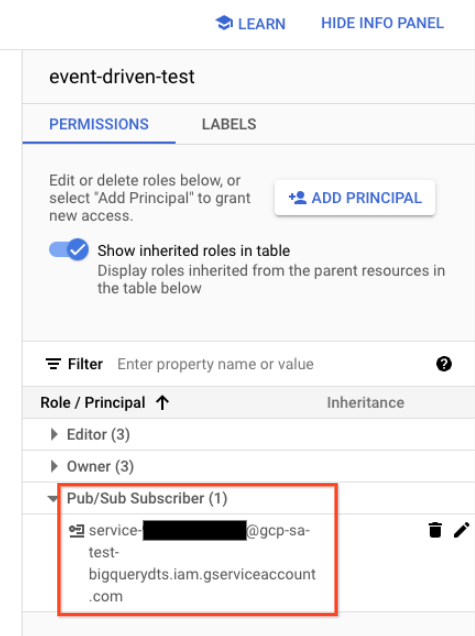
Se o agente de serviço não tiver o papel
pubsub.subscriberconcedido. Clique em Adicionar principal para conceder a funçãopubsub.subscriberaservice-PROJECT_NUMBER@gcp-sa-bigquerydatatransfer.iam.gserviceaccount.com- Erro:
Cloud Pub/Sub API has not been used in project PROJECT_NUMBER before or it is disabled. Resolução:verifique se a API Cloud Pub/Sub está ativada para seu projeto:
No console Google Cloud , acesse a página APIs e serviços.
Clique em Ativar APIs e serviços.
Pesquise
Cloud Pub/Sub API, selecione o primeiro resultado e clique em Ativar.
- Erro:
Data Transfer Service does not have required permission to use project quota of project PROJECT_NUMBER to access Pub/Sub. Resolução:verifique se o agente de serviço do serviço de transferência de dados do BigQuery tem o papel
serviceusage.serviceUsageConsumer:No Google Cloud console, acesse a página IAM e administrador.
Marque a caixa de seleção Incluir concessões de papel fornecidas pelo Google.
Verifique se a conta de serviço com o nome
service-<project_number>@gcp-sa-bigquerydatatransfer.iam.gserviceaccount.comaparece e se recebeu o papel de consumidor do uso do serviço.
- Problema: quando você usa a transferência orientada a eventos do Cloud Storage, nenhuma execução de transferência é acionada após o upload ou a atualização de arquivos no bucket do Cloud Storage.
As execuções de transferência não são acionadas imediatamente após o recebimento de um evento. Pode levar vários minutos para acionar uma execução de transferência. Para verificar o status da próxima execução de transferência, confira o campo Data de destino para a próxima execução no histórico de execuções. Esse campo mostra o horário programado para a próxima execução ou aguardando eventos para programar a próxima execução se nenhum evento foi recebido. Se você fez upload ou atualizou arquivos no bucket do Cloud Storage, mas a Data de destino para a próxima execução não foi atualizada e nenhuma execução foi acionada por 10 a 20 minutos, consulte a resolução a seguir.
Resolução:verifique se a assinatura do Pub/Sub especificada na configuração de transferência pode receber mensagens publicadas de eventos do Cloud Storage:
No console Google Cloud , acesse a página Pub/Sub.
Selecione a assinatura do Pub/Sub usada na transferência orientada por eventos.
Na guia Métricas, verifique o gráfico "Idade da mensagem não confirmada mais antiga" e confira se há mensagens.
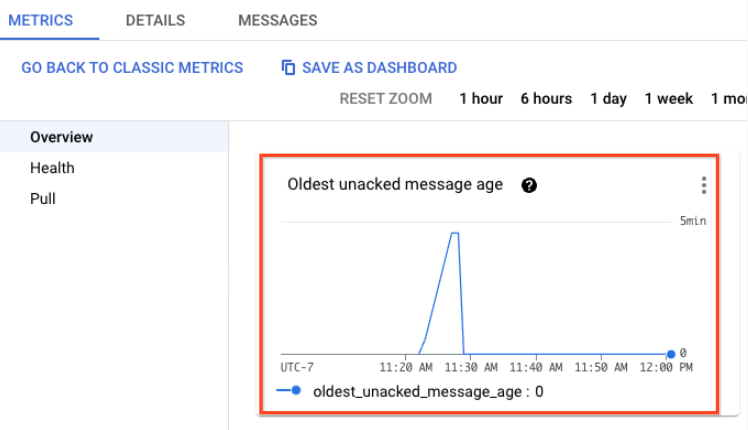
Se nenhuma mensagem for publicada, verifique se a notificação do Pub/Sub está configurada corretamente para o Cloud Storage. Use o seguinte comando da Google Cloud CLI para verificar as configurações de notificação associadas ao seu bucket:
gcloud storage buckets notifications list gs://BUCKET_NAMESubstitua
BUCKET_NAMEpelo nome do bucket que você usa para notificação. Para informações sobre como configurar uma notificação do Pub/Sub para o Cloud Storage, consulte Configurar notificação do Pub/Sub para o Cloud Storage.Se houver mensagens, verifique se a mesma assinatura do Pub/Sub é usada em outras configurações de transferência orientadas a eventos. A mesma assinatura do Pub/Sub não pode ser reutilizada por várias configurações de transferência orientadas a eventos. Para mais informações sobre transferências baseadas em eventos, consulte Transferências baseadas em eventos.
Problemas na transferência do Amazon S3
Os erros a seguir são geralmente encontrados ao criar uma transferência do Amazon S3.
Erros PERMISSION_DENIED do Amazon S3
- Erro:
The AWS Access Key Id you provided does not exist in our records. - Solução: verifique se a chave de acesso existe e o ID está correto.
- Erro:
The request signature we calculated does not match the signature you provided. Check your key and signing method. - Solução: verifique se a configuração da transferência tem a chave de acesso secreta correspondente correta
- Erro:
Failed to obtain the location of the source S3 bucket. Additional details: Access Denied - Erro:
Failed to obtain the location of the source S3 bucket. Additional details: HTTP/1.1 403 Forbidden - Erro:
Access Denied(mensagem de erro S3) - Resolução: verifique se o usuário do IAM da AWS tem permissão para executar o
seguinte:
- listar o bucket do Amazon S3;
- ver a localização do bucket;
- ler os objetos no bucket.
- Erro:
Server unable to initialize object upload.; InvalidObjectState: The operation is not valid for the object's storage class - Erro:
Failed to obtain the location of the source S3 bucket. Additional details: All access to this object has been disabled - Resolução: restaure todos os objetos arquivados no Amazon Glacier. Objetos no Amazon S3 que são arquivados no Amazon Glacier não ficam acessíveis até que sejam restaurados
- Erro:
All access to this object has been disabled - Resolução: confirme se o URI do Amazon S3 na configuração de transferência está correto
Erros de limite de transferência do Amazon S3
- Erro:
Number of files in transfer exceeds limit of 10,000. - Resolução: avalie se é possível reduzir o número de caracteres curinga no URI do Amazon S3 a apenas um. Se isso for possível, tente novamente com uma nova configuração de transferência, já que o número máximo de arquivos por execução de transferência será maior. Também é possível avaliar se a configuração de transferência pode ser dividida em várias, com todas transferindo uma parte dos dados de origem.
- Erro:
Size of files in transfer exceeds limit of 16492674416640 bytes. - Resolução: avalie se é possível dividir a configuração de transferência em várias, cada uma transferindo uma parte dos dados de origem.
Problemas gerais do Amazon S3
- Problema: os arquivos são transferidos do Amazon S3, mas não são carregados no BigQuery.
Os registros de transferência podem ser semelhantes a estes:
Moving data from Amazon S3 to Google Cloud complete: Moved N object(s). No new files found matching Amazon_S3_URI.Resolução: confirme se o URI do Amazon S3 na configuração de transferência está correto. Se a configuração de transferência foi feita para carregar todos os arquivos com um prefixo comum, verifique se o URI do Amazon S3 termina com um caractere curinga. Por exemplo, para carregar todos os arquivos em
s3://my-bucket/my-folder/, o URI do Amazon S3 na configuração de transferência precisa sers3://my-bucket/my-folder/*e não apenass3://my-bucket/my-folder/.
Problemas de transferência do Armazenamento de Blobs do Azure
Os erros a seguir são comuns encontrados ao criar uma transferência de Armazenamento de blobs.
- Erro:
Number of files in transfer exceeds the limit of 10,000. - Resolução: reduza o número de caracteres curinga no caminho de dados do Armazenamento de Blobs para 0 ou 1. Assim, o limite de arquivos aumentará para 10.000.000. Também é possível dividir em várias configurações de transferência, cada uma transferindo uma parte da origem.
- Erro:
Size of files in transfer exceeds the limit of 15 TB. - Resolução: divida em várias configurações de transferências, cada uma transferindo uma parte dos dados de origem.
- Erro:
Provided Azure SAS Token does not have required permissions. - Solução: verifique se o token SAS do Azure na configuração da transferência está correto. Para mais informações, consulte Assinatura de acesso compartilhado (SAS, na sigla em inglês).
- Erro:
Transfer encountered error, status:PERMISSION_DENIED, details:[This request is not authorized to perform this operation.] - Solução: verifique se os intervalos de IP usados pelos workers do serviço de transferência de dados do BigQuery foram adicionados à lista de IPs permitidos. Para mais informações, consulte Restrições de IP.
- Problema: os arquivos são transferidos do Armazenamento de blobs, mas não são carregados no BigQuery.
Os registros de transferência podem ser semelhantes a estes:
Moving data to Google Cloud complete: Moved <var>N</var> object(s). No new files found matching Blob Storage data path.Resolução: verifique se o caminho dos dados do Armazenamento de blobs na configuração da transferência está correto.
Problemas na transferência do Campaign Manager
Os erros a seguir são geralmente encontrados durante a criação de uma transferência do Campaign Manager.
- Erro:
Import failed - no data was available for import. Please verify that data existence was expected. - Erro:
No data available for the requested date. Please try an earlier run date or verify that data existence was expected. Resolução: verifique se você está usando o código correto para a transferência. Se estiver, verifique se o bucket do Cloud Storage do Campaign Manager contém arquivos da transferência de dados V2.0 para o período especificado. Se os arquivos estiverem lá, programe um preenchimento para o intervalo de datas afetado. Para mais informações sobre como criar uma solicitação de preenchimento do Campaign Manager, consulte Acionar manualmente uma transferência ou um preenchimento.
É possível verificar se os arquivos existiam quando a execução da transferência foi programada verificando o horário de criação dos arquivos no bucket do Cloud Storage. Em alguns casos, a primeira execução de transferência do dia pode ser programada antes da geração do primeiro lote de arquivos da Transferência de dados do Campaign Manager. As execuções subsequentes no mesmo dia e no dia seguinte carregarão todos os arquivos gerados pelo Campaign Manager.
- Erro:
A permission denied error was encountered: PERMISSION_DENIED. Please ensure that the user account setting up the transfer config has the necessary permissions, and that the configuration settings are correct. Resolução: o usuário que cria a transferência do Campaign Manager precisa ter acesso de leitura ao bucket do Cloud Storage que contém os arquivos da Transferência de dados V2.0. É possível conferir informações sobre o bucket do Cloud Storage e solicitar acesso ao administrador do Campaign Manager.
Problemas de transferência do Google Ads
Os erros a seguir são comuns durante a criação de uma transferência do Google Ads.
- Erro:
AUTH_ERROR_TWO_STEP_VERIFICATION_NOT_ENROLLED - Solução:esse erro indica que o usuário do Google Ads usado nesta transferência não tem a verificação em duas etapas ativada. Para saber como ativar a verificação em duas etapas, consulte Ativar a verificação em duas etapas.
- Erro:
No jobs to start for run - Resolução:esse erro indica que não há um job de carregamento iniciado para a execução da transferência devido a uma configuração inválida ou a erros que ocorreram durante o processamento. Siga as etapas para resolver esse erro:
- Verifique se há erros e avisos no registro do histórico de execução da transferência.
- Se as tabelas que você está tentando carregar não tiverem as colunas
segments_date,segments_week,segments_month,segments_quarterousegments_year, o carregamento será ignorado quandorun_datenão for a data mais recente. Consulte Acionar manualmente uma transferência do Google Ads e Relatórios personalizados para mais detalhes. - Solicite suporte se tiver dificuldade para encontrar a causa raiz.
- Erro:
Import failed - no data was available for import. Please verify that data existence was expected. - Erro:
No data available for the requested date. Please try an earlier run date or verify that data existence was expected. - Solução: se você receber esse erro quando estiver criando uma transferência do Google Ads, solicite suporte e inclua uma captura de tela da mensagem de erro.
- Erro:
AuthenticationError.NOT_ADS_USER. - Solução: o usuário que configura a transferência do Google Ads precisa ter uma conta/login desse serviço.
- Erro:
Request is missing required authentication credential - Resolução:o usuário ou a conta de serviço não tem acesso à conta do Google Ads. Siga as instruções em Permissões necessárias para conceder ao usuário ou à conta de serviço as permissões necessárias.
- Erro:
ERROR_GETTING_RESPONSE_FROM_BACKEND. - Solução: se uma execução de transferência do Google Ads falhar e retornar
ERROR_GETTING_RESPONSE_FROM_BACKEND, ative a opção Excluir itens removidos/desativados na configuração de transferência e configure um preenchimento para tentar recuperar dados dos dias afetados pela execução da transferência com falha. - Aviso:
Data for the report ClickStats was not available for the specified date. - Erro:
INVALID_DATE_RANGE_FOR_REPORT. - Solução: isso é esperado ao preencher os dados do Relatório de desempenho de cliques há mais de 90 dias. Nesse caso, você vai receber esse aviso ou erro, e a tabela
ClickStatsnão será atualizada para a data especificada. - Erro:
Error while processing report for table table_name for account id account_id. Http(400) Bad Request; - Erro:
AuthorizationError.TWO_STEP_VERIFICATION_NOT_ENROLLED - Solução: se a verificação em duas etapas (ou autenticação multifator) não estiver ativada na conta de usuário associada a essa transferência, ative a verificação em duas etapas para essa conta e execute novamente o job de transferência com falha. As contas de serviço estão isentas do requisito de verificação em duas etapas.
- Erro:
Quota exceeded: Your project exceeded quota for imports per project - Solução: as transferências estão sujeitas a cotas em jobs de carga do BigQuery. Se você atingir o limite de cota para o job de carga, tente reduzir os carregamentos desnecessários usando table_filter, excluindo as configurações de transferência não usadas ou reduzindo a janela de atualização. Se você precisar aumentar a cota, entre em contato com seu representante de vendas do Google Cloud . Para mais informações, consulte Cotas e limites.
Problemas na transferência do Google Ad Manager
Os erros a seguir são normalmente encontrados durante a criação de uma transferência do Google Ad Manager.
- Erro:
Another transfer run is concurrently processing table. Resolução:esse erro pode ocorrer quando outra execução de transferência com a mesma configuração não termina antes do início da execução atual.
- Se a latência for causada por arquivos grandes da Transferência de dados do Google Ad Manager (DT do Google Ad Manager), considere ativar o formato Parquet, que tem um desempenho de carregamento melhor.
- Se a latência for causada por tabelas de correspondências, considere ignorá-las definindo o parâmetro
load_match_tablescomofalse. - Ajuste a frequência de repetição se a transferência sempre levar mais tempo para ser processada do que a frequência atual.
- Erro:
No data available for the requested date. Please try an earlier run date or verify that data existence was expected. - Erro:
Import failed - no data was available for import. Please verify that data existence was expected. Solução: verifique se o bucket do Cloud Storage do Google Ad Manager contém arquivos de transferência de dados referentes ao bucket de datas especificado. O administrador do Google Ad Manager gerencia o bucket do Cloud Storage que contém os arquivos da transferência de dados. Os usuários que criarem transferências do Google Ad Manager precisam ser membros do Grupo do Google com acesso de leitura ao bucket.
É possível verificar as permissões do Cloud Storage ao tentar ler arquivos nos intervalos da transferência de dados do Google Ad Manager. Para mais informações sobre os buckets do Cloud Storage do Google Ad Manager, consulte Acessar buckets de armazenamento do Google Ad Manager.
É possível verificar se os arquivos existiam quando a execução da transferência foi programada verificando o horário de criação dos arquivos no bucket do Cloud Storage. Em alguns casos, a primeira execução de transferência do dia pode ser programada antes da geração do primeiro lote de arquivos da Transferência de dados do Google Ad Manager. As execuções subsequentes no mesmo dia e no dia seguinte carregarão todos os arquivos gerados pelo Google Ad Manager.
Se os arquivos existirem no bucket do Data Transfer e você tiver permissões de leitura, programe um preenchimento para o bucket de datas afetado. Para mais informações sobre como criar uma solicitação de preenchimento do Google Ad Manager, consulte Configurar um preenchimento.
- Erro:
AuthenticationError: NO_NETWORKS_TO_ACCESS. Solução: verifique se você tem acesso de leitura à rede do Google Ad Manager. Se você precisar de ajuda para determinar o acesso à rede, entre em contato com o suporte do Google Ad Manager.
- Erro:
Error code 9 : Field field_name?field_name?field_name?RefererURL is unknown.; Table: table_name Solução: verifique se você não está usando o delimitador thorn (þ). O delimitador thorn não é compatível. O uso do thorn é indicado pelo ponto de interrogação na mensagem de erro.
- Erro:
Incompatible table partitioning specification. Destination table exists with partitioning specification interval(type:Day,field:) clustering Resolução: o conector do Google Ad Manager não aceita a transferência de dados para um conjunto de dados com clustering. Use um conjunto de dados sem clustering.
Problemas de transferência do Google Merchant Center
Os erros a seguir são comuns durante a criação de uma transferência do Google Merchant Center.
- Erro:
No data to transfer found for the Merchant account. If you have just created this transfer - you may need to wait for up to 90 minutes before the data of your Merchant account are prepared and available for the transfer. - Solução: esse erro aparece se você configurar uma transferência usando a data e hora de início padrão na seção de programação. Se usar os valores de programação padrão, a primeira execução da transferência será iniciada imediatamente após a criação dela, mas falhará porque os dados da sua conta do comerciante precisam ser preparados antes de serem transferidos. Aguarde 90 minutos e configure um preenchimento para hoje ou aguarde até amanhã para a próxima execução programada.
- Erro:
No data to transfer found for Merchant account. This can be because your account currently doesn't have any products. - Solução: esse erro indica que sua conta do comerciante não tem produtos. Adicione produtos a ela para que a transferência comece a funcionar.
- Erro:
Transfer user doesn't have access to the Merchant account. Please verify access in the Users section of the Google Merchant Center. - Solução: esse erro indica que o usuário que configurou a transferência não tem acesso à conta do comerciante usada pela transferência. Para resolver o problema, verifique e conceda acesso à conta ausente no Google Merchant Center.
- Erro:
Transfer user doesn't have user roles that allows access to the product data of the Merchant account. Please verify access and roles in the Users section of the Google Merchant Center. - Solução: esse erro indica que o usuário que configurou a transferência não tem acesso aos dados do produto da conta do comerciante usada pela transferência. Para resolver o problema, verifique e conceda funções de usuário ausentes no Google Merchant Center.
- Erro:
Historical backfills are currently not supported. - Solução: você recebe esse erro se configurar um preenchimento para dias anteriores. É esperado que você o receba. Não há suporte para preenchimentos históricos. Você só pode configurar um preenchimento para hoje para atualizar os dados depois que a execução diária programada já tiver terminado.
Problemas de transferência do Google Play
Os erros a seguir são comuns durante a criação de uma transferência do Google Play.
- Erro:
No jobs to start for run - Solução: verifique se o usuário tem permissões suficientes para iniciar uma transferência do Google Play e verifique se ele especificou o bucket correto do Cloud Storage de armazenamento ao configurar a transferência. Se o usuário ainda estiver recebendo o erro, solicite suporte.
- Problema: os relatórios de receita e financeiros não foram carregados no BigQuery
- Solução: para acessar os relatórios financeiros do Google Play, os usuários precisam ter a
permissão
View financial data. Para gerenciar as permissões da conta de desenvolvedor, consulte Adicionar usuários da conta de desenvolvedor e gerenciar permissões.
Problemas na transferência do MySQL
Confira a seguir problemas comuns que você pode encontrar ao criar uma transferência do MySQL.
- Erro:
PERMISSION_DENIED. Failed to authenticate or permission denied with the provided credentials when starting to transfer asset asset-name. - Solução:verifique se os parâmetros
connector.authentication.usernameeconnector.authentication.passwordfornecidos são válidos e funcionais. - Erro:
NOT_FOUND. Invalid data source configuration provided when starting to transfer asset asset-name: APPLICATION_ERROR;google.cloud.bigquery.federationv1alpha1/ConnectorService.StartQuery;INVALID_ARGUMENT:Exception was thrown by the Connector implementation: Table table-name does not exist in asset asset-name. Resolução:verifique se a grafia do nome da tabela ou visualização está correta, se o nome da tabela ou visualização referenciada existe e se o sinônimo (alias) aponta para uma tabela ou visualização existente.
Se a tabela ou visualização existir, certifique-se de que os privilégios de acesso corretos foram concedidos ao usuário do banco de dados que precisa de acesso à tabela. Se a tabela ou visualização não existir, crie a tabela.
Se você estiver tentando acessar uma tabela ou visualização em outro esquema, verifique se o esquema correto está referenciado e se o acesso ao objeto foi concedido.
Se um nome de tabela ou visualização for fornecido, verifique se ele está especificado como
object_name. Caso contrário, ele estará em branco.- Erro:
SERVICE_UNAVAILABLE. Timed out when starting to transfer asset asset-name. Ensure the datasource is reachable and the datasource configuration (Credentials, Network Attachment etc.) is correct. - Erro:
DEADLINE_EXCEEDED. Timed out when starting to transfer asset asset-name. Ensure the datasource is reachable and the datasource configuration (Credentials, Network Attachment etc.) is correct. Resolução:verifique se os detalhes do banco de dados fornecidos estão corretos e se o anexo de rede usado para a configuração da transferência está configurado corretamente. Também é possível que a transferência não tenha sido concluída dentro do prazo.
- Erro:
INTERNAL Resolução:outra falha fez a transferência falhar. Entre em contato com o Cloud Customer Care para receber ajuda para resolver esse problema.
- Erro:
INVALID_ARGUMENT. Connection to the host and port failed. Please check that the host, port, encryptionMode and network attachment are correct. Resolução:verifique se o host, a porta, o modo de criptografia e as configurações de rede estão configurados corretamente. Verifique a conectividade de rede e se o servidor de banco de dados está acessível. Se
EncryptionModeestiver definido comoFULL, confirme se o servidor é compatível com os protocolos necessários, tem um certificado válido e permite conexões seguras. SeEncryptionModeestiver definido comoDISABLE, verifique se o servidor permite conexões não SSL. Analise os registros de aplicativos e bancos de dados para encontrar erros relacionados à conexão ou ao SSL/TLS.
Problemas de transferência do Oracle
Veja a seguir problemas comuns que você pode encontrar ao criar uma transferência do Oracle.
- Erro:
PERMISSION_DENIED. ORA-01017: invalid username/password; logon denied - Solução: verifique se as credenciais da Oracle fornecidas são válidas.
- Erro:
PERMISSION_DENIED. ORA-01045: user lacks CREATE SESSION privilege; logon denied - Solução: conceda privilégios de sistema
CREATE SESSIONao usuário Oracle. Para mais informações sobre como conceder privilégios do Oracle, consulteGRANT. - Erro:
SERVICE_UNAVAILABLE. ORA-12541: Cannot connect. No listener at hostouHOSTNAMEportPORTSERVICE_UNAVAILABLE. Connection failed: IO Error. The Network Adapter could not establish the connection - Resolução: verifique se os detalhes do nome do host e da porta fornecidos estão corretos e se o anexo de rede está configurado corretamente.
- Erro:
NOT_FOUND. ORA-00942: table or view does not exist Resolução: verifique cada um dos seguintes itens:
- O nome da tabela ou da visualização está correto.
- O nome da tabela ou visualização referenciada já existe.
- O sinônimo aponta para uma tabela ou visualização existente. Se a tabela ou visualização existir, certifique-se de que os privilégios de acesso corretos foram concedidos ao usuário do banco de dados que precisa de acesso à tabela. Caso contrário, crie a tabela.
- Se você estiver tentando acessar uma tabela ou visualização em outro esquema, verifique se o esquema correto está referenciado e se o acesso ao objeto foi concedido.
- Erro:
NOT_FOUND. Schema schema does not exist. - Solução: o esquema especificado não existe.
- Erro:
DEADLINE_EXCEEDED - Solução: a execução da transferência não foi concluída dentro do prazo máximo de seis horas. Reduza os tempos de execução de transferências dividindo grandes transferências em várias menores.
- Erro:
INTERNAL - Solução: outra falha fez a transferência falhar. Entre em contato com o Cloud Customer Care para receber ajuda para resolver esse problema.
- Erro:
INVALID_ARGUMENT - Solução:um valor fornecido na configuração da transferência é inválido, o que causa falha na transferência. Para informações sobre valores válidos de configuração de transferência, consulte Configurar uma transferência do Oracle.
- Erro:
SQL Error [1950] [42000]: ORA-01950: no privileges on tablespace 'TablespaceName' - Resolução: atribua o tablespace padrão ao usuário. Para saber mais, consulte Como atribuir um tablespace padrão.
- Erro:
403 PERMISSION_DENIED. Required 'compute.subnetworks.use' permission for project Resolução: esse erro pode ocorrer se o anexo de rede estiver localizado em um projeto diferente daquele em que a configuração de transferência está localizada. Para corrigir esse problema, você precisa conceder à conta de serviço (por exemplo,
service-customer_project_number@gcp-sa-bigquerydatatransfer.iam.gserviceaccount.com) as seguintes permissões no projeto em que o anexo de rede está localizado:compute.networkAttachments.getcompute.networkAttachments.updatecompute.subnetworks.usecompute.regionOperations.get
Esse erro também pode ocorrer se o anexo de rede estiver tentando se conectar a uma nuvem privada virtual (VPC) localizada em um projeto diferente, como uma VPC compartilhada. Nesse caso,é necessário conceder à conta de serviço (por exemplo,
service-customer_project_number@gcp-sa-bigquerydatatransfer.iam.gserviceaccount.com) a permissãocompute.subnetworks.useno projeto de hospedagem da VPC compartilhada.
Problemas de transferência do PostgreSQL
Confira a seguir problemas comuns que você pode encontrar ao criar uma transferência do PostgreSQL.
- Erro:
PERMISSION_DENIED. Failed to authenticate or permission denied with the provided credentials when starting to transfer asset asset-name. - Solução:verifique se os parâmetros
connector.authentication.usernameeconnector.authentication.passwordfornecidos são válidos e funcionais. - Erro:
NOT_FOUND. Invalid data source configuration provided when starting to transfer asset asset-name: APPLICATION_ERROR;google.cloud.bigquery.federationv1alpha1/ConnectorService.StartQuery;INVALID_ARGUMENT:Exception was thrown by the Connector implementation: Table table-name does not exist in asset asset-name. Resolução:verifique se a grafia do nome da tabela ou visualização está correta, se o nome da tabela ou visualização referenciada existe e se o sinônimo (alias) aponta para uma tabela ou visualização existente.
Se a tabela ou visualização existir, certifique-se de que os privilégios de acesso corretos foram concedidos ao usuário do banco de dados que precisa de acesso à tabela. Se a tabela ou visualização não existir, crie a tabela.
Se você estiver tentando acessar uma tabela ou visualização em outro esquema, verifique se o esquema correto está referenciado e se o acesso ao objeto foi concedido.
Se um nome de tabela ou visualização for fornecido, verifique se ele está especificado como
object_name. Caso contrário, ele estará em branco.- Erro:
SERVICE_UNAVAILABLE. Timed out when starting to transfer asset asset-name. Ensure the datasource is reachable and the datasource configuration (Credentials, Network Attachment etc.) is correct. - Erro:
DEADLINE_EXCEEDED. Timed out when starting to transfer asset asset-name. Ensure the datasource is reachable and the datasource configuration (Credentials, Network Attachment etc.) is correct. Resolução:verifique se os detalhes do banco de dados fornecidos estão corretos e se o anexo de rede usado para a configuração da transferência está configurado corretamente. Também é possível que a transferência não tenha sido concluída dentro do prazo.
- Erro:
INTERNAL Resolução:outra falha fez a transferência falhar. Entre em contato com o Cloud Customer Care para receber ajuda para resolver esse problema.
- Erro:
INVALID_ARGUMENT. Connection to the host and port failed. Please check that the host, port, encryptionMode and network attachment are correct. Resolução:verifique se o host, a porta, o modo de criptografia e as configurações de rede estão configurados corretamente. Verifique a conectividade de rede e se o servidor de banco de dados está acessível. Se
EncryptionModeestiver definido comoFULL, confirme se o servidor é compatível com os protocolos necessários, tem um certificado válido e permite conexões seguras. SeEncryptionModeestiver definido comoDISABLE, verifique se o servidor permite conexões não SSL. Analise os registros de aplicativos e bancos de dados para encontrar erros relacionados à conexão ou ao SSL/TLS.
Problemas de transferência do Salesforce
Veja a seguir erros comuns encontrados ao criar uma transferência do Salesforce.
- Erro:
Permission Denied: invalid_client. invalid client credentials - Solução: verifique se o ClientSecret fornecido é válido.
- Erro:
Permission Denied: invalid_client. client identifier invalid - Solução: verifique se o ClientId fornecido é válido.
- Erro:
Permission Denied: Error encountered while establishing connection - Solução: verifique se o nome de domínio do Salesforce fornecido está correto.
- Erro:
NOT_FOUND. asset type asset_name is not supported. If you are attempting to use a custom object, be sure to append the "__c" after the entity name. Please reference your WSDL or use the describe call for the appropriate names. - Solução: siga as orientações no código de erro e verifique se o nome do ativo fornecido está correto.
- Erro:
SERVICE_UNAVAILABLE - Solução: o serviço não pode atender à solicitação temporariamente. Aguarde alguns minutos e tente a operação novamente.
- Erro:
DEADLINE_EXCEEDED - Solução: a execução da transferência não foi concluída dentro do prazo máximo de seis horas. Minimize os tempos de execução de transferência dividindo grandes transferências em várias menores.
- Erro:
Failed to create recordReader to read partition : Batch failed. BatchId='batch_id', Reason='FeatureNotEnabled : Binary field not supported' - Resolução:o conector não é compatível com estruturas de dados sObject que contêm campos binários. Remova das suas tarefas de transferência as estruturas de dados sObject que contêm campos binários. Para mais informações, consulte Erro "Falha no lote: FeatureNotEnabled: campo binário não compatível" ao exportar um objeto relacionado na documentação do Salesforce.
- Erro:
RESOURCE_EXHAUSTED: PrepareQuery failed : ExceededQuota : ApiBatchItems Limit exceeded - Solução:esse erro aparece quando você excede o limite diário da API
ApiBatchItemspara execuções de jobs. O Salesforce tem um limite diário de API que é redefinido a cada 24 horas. Para resolver esse erro, recomendamos que você divida e programe as execuções de transferência para que não excedam o limite diário da API Batch. Você também pode entrar em contato com o suporte do Salesforce para aumentar seu limite diário. - Erro:
Permission Denied: invalid_grant. no client credentials user enabled - Resolução:verifique se o campo Executar como na seção Fluxo de credenciais do cliente do app conectado do Salesforce contém o nome de usuário correto. Para mais informações, consulte Criar um app conectado do Salesforce.
- Erro:
FAILED_PRECONDITION: BatchId='batch-id', Reason='InvalidBatch : Failed to process query: OPERATION_TOO_LARGE: exceeded 100000 distinct ids' - Resolução:verifique se o perfil do usuário não impõe limites de consulta restritos para o sObject extraído. Se o problema persistir, use as credenciais de um usuário do Salesforce com privilégios de administrador do sistema para concluir a extração.
- Erro:
FAILED_PRECONDITION: Batch failed. BatchId='batch-id', Reason='InvalidBatch : Failed to process query: TXN_SECURITY_NO_ACCESS: The operation you requested isn't allowed due to a security policy in your organization. Contact your administrator for more information about security policies. - Resolução:verifique se o perfil ou o conjunto de permissões do usuário inclui o objeto e as permissões necessárias no nível do campo para o sObject extraído. Entre em contato com seu administrador para atualizar essas permissões ou atribuir uma função com o acesso necessário.
- Erro:
FAILED_PRECONDITION: Cannot establish connection to Salesforce to describe SObject: 'SObject_Name' due to error: TotalRequests Limit exceeded., Cause:null Retry after some time post quota reset. - Resolução:esse erro pode ocorrer quando você excede o limite de jobs de carregamento. Aguarde até que sua cota seja redefinida antes de tentar novamente.
Problemas de transferência do Teradata
Confira a seguir problemas comuns ao criar uma transferência do Teradata.
- Erro:
Skipping extraction since table does not have change tracking column. Resolução: a mensagem anterior pode aparecer quando você tentar executar uma transferência do Teradata em uma tabela já migrada usando uma configuração de transferência sob demanda. Se você quiser iniciar uma nova transferência em uma tabela já migrada, crie uma nova configuração de transferência com as configurações Sob demanda.
Quando você repete uma transferência usando uma configuração de transferência sob demanda, o serviço de transferência de dados do BigQuery tenta executá-la como uma transferência incremental, mas pula a tabela, já que a configuração de transferência não tem as configurações incrementais corretas aplicadas. Para mais informações sobre os diferentes tipos de transferências, consulte Transferências sob demanda ou incrementais.
- Problema: a transferência de tipos de dados
CHAR(N) adiciona espaços de até N caracteres para strings mais curtas. Resolução: converta os dados
CHARemVARCHARe remova os espaços extras na origem. Esse problema ocorre porqueCHARé uma string de comprimento fixo, enquantoVARCHARprecisa ser usado para strings de comprimento variável. Também é possível remover os espaços no BigQuery após a migração usando a funçãoRTRIM. A consulta para usar a funçãoRTRIMé semelhante ao exemplo a seguir:UPDATE migrated_table SET migrated_char_column = RTRIM(migrated_char_column) WHERE true;
Problemas na transferência do YouTube
Os erros a seguir são comuns durante a criação de uma transferência do YouTube.
- Erro:
Import failed - no data was available for import. Please verify that data existence was expected. - Erro:
No data available for requested date. Please try an earlier run date or verify that data existence was expected. Solução: se você ainda não tiver criado jobs de relatórios do YouTube, aguarde pelo menos dois dias para que o serviço de transferência de dados do BigQuery gere os relatórios em seu nome. Nenhuma outra ação é necessária. As transferências falharão nos primeiros dois dias e devem ser bem sucedidas no dia três. Se você já tiver criado jobs de relatórios do YouTube, confirme se o usuário que está criando as transferências tem acesso de leitura aos relatórios.
Além disso, verifique se a transferência foi configurada para a conta correta. Na caixa de diálogo OAuth, você precisa selecionar o canal para onde você gostaria de carregar dados.
- Erro:
No reports for reporting job with name name. Resolução: não se trata de um erro. Esse é um aviso que indica que nenhum dado foi encontrado para o relatório especificado. Você pode ignorar esse aviso. As transferências futuras continuarão sendo executadas.
- Problema: as tabelas resultantes criadas pela transferência estão incompletas ou os resultados são inesperados.
- Resolução: se você tiver várias contas, será necessário escolher a conta correta quando receber a caixa de diálogo de permissões do YouTube.
- Problema: os dados não correspondem entre o YouTube Analytics e as transferências do BigQuery para o YouTube.
Segundo plano: as transferências do BigQuery para o YouTube usam a API Reporting do YouTube para ingerir dados diretamente em um conjunto de dados do BigQuery. Por outro lado, o painel do YouTube Analytics coleta dados usando a API YouTube Analytics. Os números produzidos pelo YouTube na API Reporting gerada precisam ser tratados como números finais. Os números visíveis no painel/API do YouTube Analytics precisam ser tratados como números estimados. É esperado algum grau de discrepância entre as duas APIs.
Resolução: se os números informados estiverem realmente incorretos, o sistema do YouTube e a transferência do YouTube do serviço de transferência de dados do BigQuery estarão configurados para preencher números ausentes e disponibilizá-los em novos relatórios gerados para os dias preenchidos. Como uma configuração do YouTube do serviço de transferência de dados do BigQuery carrega todos os relatórios disponíveis criados pela API Reporting do YouTube, quando a transferência do BigQuery importa automaticamente os futuros relatórios do YouTube gerados, ela também considera os dados recém-gerados e atualizados, ingerindo-os na tabela de partição de data correta.
Problemas de permissões no YouTube
Para os relatórios do Gerenciador de conteúdo do YouTube, o usuário que configura a transferência precisa ter permissões CMS user (no mínimo). É necessário conceder permissões CMS user a cada gerenciador de conteúdo para o qual você está criando uma transferência.
Problemas de cotas
- Erro:
Quota exceeded: Your project exceeded quota for imports per project. - Solução: verifique se você não programou muitas transferências no projeto. Para informações sobre como calcular o número de jobs de carga iniciados por uma transferência, consulte Cotas e limites.

